excel表格数据精度设置的教程
发布时间:2017-03-03 09:26
相关话题
数据精度设置功能在Excel中是比较常用的功能之一,如果有不懂的朋友却需要用到这个功能的朋友不妨学习一番吧!接下来是小编为大家带来的excel表格数据精度设置的教程,供大家参考。
excel表格数据精度设置的教程:
精度设置步骤1:表格中的“合计数据”与实际的“合计数据”不一致。
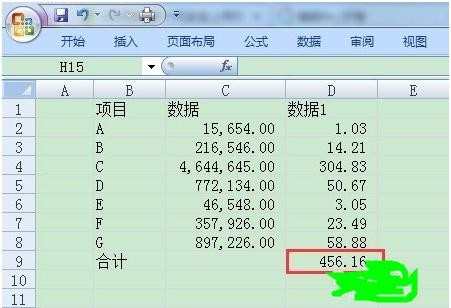
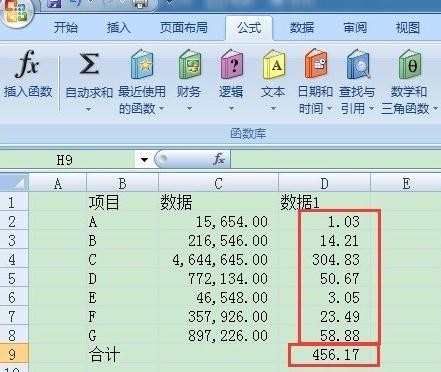
精度设置步骤2:这是由于数据显示精度太高造成的,实际的数据是多于2位小数的,由于四舍五入的原因,显示的合计数比按2位小数算出的多出0.01,我们需要的是按2位小数计算的合计数。
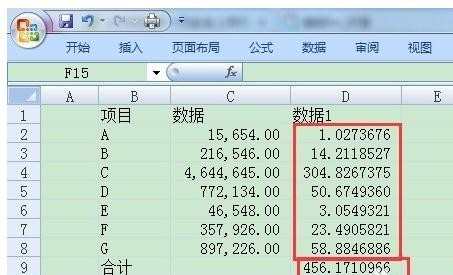
精度设置步骤3:我们需要设置“显示精度”与“计算精度”一致。
单击excel左上角的office按钮,出现如图菜单,选择“excel选项”。
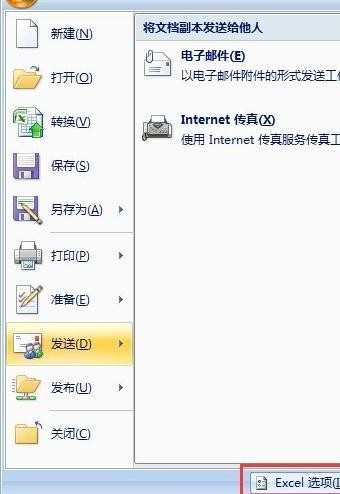
精度设置步骤4:点击“高级”选项,找到“将精度设为所显示的精度”项目。
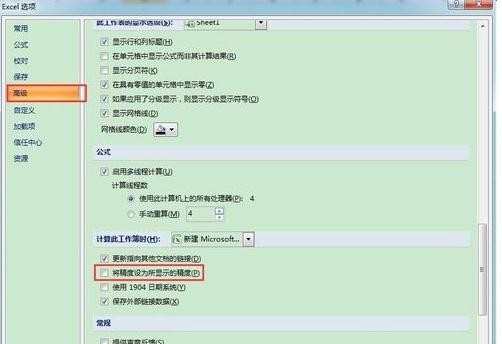
精度设置步骤5:选择后会弹出“数据精度将会收到影响”对话框,点击”确定“。
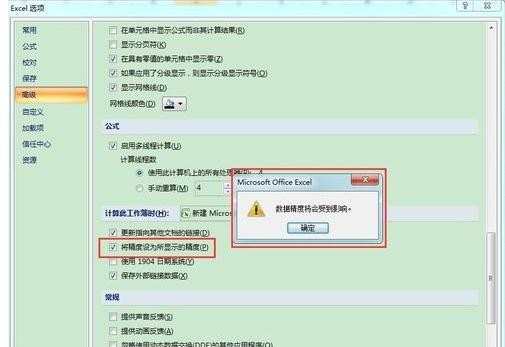
精度设置步骤6:"显示的合计数"与"实际合计数"一致了,老板不会再批评我粗心了。
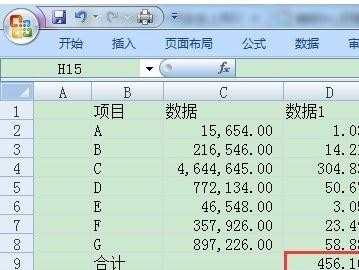
看了excel表格数据精度设置的教程还看了:
1.excel2013如何设置以显示精度数据为准计算
2.Excel2010怎么设置数据精度
3.设置Excel2007数据精度 保障准确性
4.excel表格设置数据展开收缩的教程
5.怎么在excel2013中设置页面显示比例
6.excel表格利用数据完美制图的教程
7.Excel2013怎么找出小于或等于某个数值的值

excel表格数据精度设置的教程的评论条评论